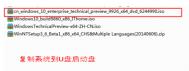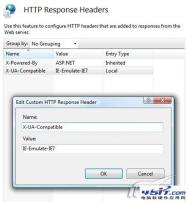如何安装win10原版系统?
作为Windows系统的终结者,win10系统也算是饱经磨难的,从最开始到现在,已经频繁经历了多次的升级更新,终于,在最近这段时间,微TuLaoShi.com软越发的觉得win10系统已经够完美够完善了,自然的,不少用户也开始加入了win10系统的行列。下面,咱们就来介绍一下,如何安装win10原版系统?
1.把下载好的win10原版系统复制到U盘启动盘中

2.启动到U盘启动盘,一般都是开机时快速按几次F12选择U盘进入,具体看机型启动到U盘后选择一个pe按回车键进入


3.打开pe桌面的虚拟光驱图标,加载U盘里面 的win10原版系统

4.加载了虚拟光驱后就打开桌面的win系统安装(也可以从开始菜单找NT6安装),第一个选择框选择刚才加载的系统,打开sources这个文件夹,打开install.wim;
(本文来源于图老师网站,更多请访问https://m.tulaoshi.com/windowsshi/)5.第二个选择要引导的盘,一般是C盘,我是安装双系统,所以有点区别;
6.第三个就是选择安装位置,一般也是C盘,我是安装双系统,所以选择不同。


7.选择好了就可以点击安装了,点击安装后下一步保持默认就可以了,在pe安装完了之后会提示重启,直接重启就可以了。

重启后会继续安装下去的,出现填写电脑信息的时候选择一下就可以了,很简单,完全安装好了之后就进入桌面了。

当然,大家在安装win10原版系统的时候若是遇到需要什么工具的话,也可以查询咱们的Win10正式版微软官方原版系统下载大全进行下载。
如何在win10系统的快捷菜单中添加快捷方式?
相信熟悉w764位旗舰版系统的用户都知道,以前咱们要在win7旗舰版系统中添加一个快捷方式到开始菜单是很简单的,只需要右键点击该程序,然后在右键菜单中选择添加到快捷方式,或者是直接将珍格格程序拖到开始菜单就可以了,但是升级到win10系统之后,虽然说开始菜单重新被设置了回来,但是里面的这些功能却已经无法再使用了,就如这个添加快捷方式的功能,就已经无效了。那么在win10系统中,咱们若是想在开始菜单中添加快捷方式的话,应该要怎么操作呢?下面,图老师小编就来详细的为大家讲解一下吧!
1.首先,咱们返回到win10系统的传统桌面位置,然后找到桌面的此电脑图标并双击进入,之后,咱们根据路径C:Usersxxx(账户名)AppDataRoamingMicrosoftWindowsStart Menu进入到这个文件夹之中。

2.大家应该已经知道了,这个menu文件夹中存放的便是咱们win10系统开始菜单中的快捷方式,之后,咱们只需要将自己创建好的快捷方式复制一份到该目录中就可以了。

完成之后,大家不妨看看自己win10电脑的开始菜单,应该就可以看到自己创建的快捷方式了。
win10系统如何不重启也能进入到安全模式下?
如何才能进入到咱们windows系统中的安全模式下?想必这个大家都十分的清楚了吧?在以前的文章中,不管是w764位旗舰版系统还是咱们的win8系统,图老师小编都曾经交代过,一般情况下,咱们都需要重启一下自己的wind(图老师整理)ows系统,然后在电脑进入到开机画面的时候,咱们按下键盘上的F8,在高级系统设置菜单中选择进入到安全模式中,但是升级到win10系统之后,咱们的操作却变得简单了许多,想要进入到win10系统的安全模式中,咱们不需要重启电脑都可以完成!
1.首先,咱们需要返回到win10系统的传统桌面位置,之后,咱们同时按下键盘上的win+R快捷键打开电脑的运行窗口,在打开的运行窗口中,咱们输入msconfig并单击回车,这样就可以打开win10电脑的系统配置窗口了。

2.在打开的系统配置窗口中,咱们将界面切换到引导这一栏中,然后可以看到窗口下方有一个安全引导选项,咱们将其勾选上,然后点击确定保存。

3.之后,咱们在屏幕中会看到如下图中所示的一个提示窗口,咱们直接点击重新启动,重启之后,咱们win10系统就会自动的登陆到安全模式中了。

如何在win10系统中将通知消息屏蔽掉?
其实不管是什么win10系统还是之前的任意版本的Windows系统,都会定时的向用户推送信息,虽然说其中包含了很多的更新信息,但是对于很多用户来说,大部分的信息还是属于无效信息,着实没有太大的用户,经常看到这样的信息弹出来,甚至有些打扰到我们。那么咱们如何才能在Windows系统中将这种提示信息屏蔽掉呢?下面,图老师小编就以win10系统为例,来为大家详细的介绍一下吧!
(本文来源于图老师网站,更多请访问https://m.tulaoshi.com/windowsshi/)1.首先,咱们需要返回到win10系统的传统桌面位置,之后,咱们同时按下键盘上的win+R快捷键打开电脑的运行窗口,在打开的运行窗口中,咱们输入gpedit.msc并单击回车,这样就可以打开win10系统的组策略编辑器窗口了。
2.在打开的组策略编辑器窗口中,咱们依次点击展开左侧菜单中的用户配置-》管理模板-》开始菜单和任务栏-》通知,先点击选中通知,然后在右侧窗口,就可以看到设置每日的免打扰时间开始时间和设置每日的免打扰时间结束时间两个选项了。

3.咱们分别双击打开这两项的设置窗口,先点击选择已启用,然后设置开启时间(以分钟计),然后点击底部确定即可。